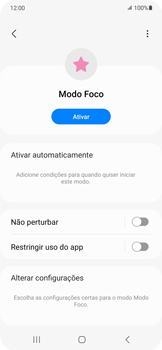Samsung Android 13 Como ativar o modo foco
4 votos
Aprenda a escolher quais notificações receber, definir as pessoas que podem enviar mensagens para você, entre outras opções, para conseguir focar no que você precisa.
-
Passo 1
Acesse a tela principal do aparelho.
ㅤ
Para abrir o menu, arraste a tela para cima.
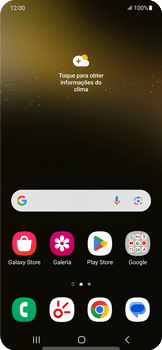
-
Passo 2
Clique em Config.
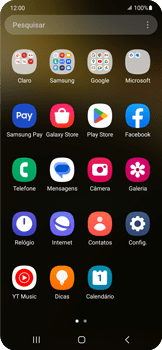
-
Passo 3
Clique em Modos e Rotinas.
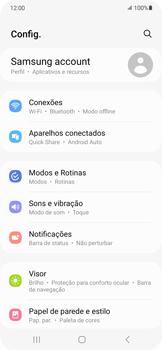
-
Passo 4
Clique em uma opção. Neste caso, Sono.
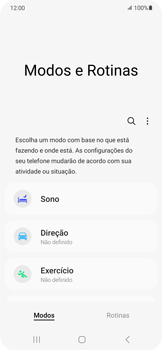
-
Passo 5
Para usar este modo, clique em Iniciar. Neste caso, clique no símbolo de voltar.
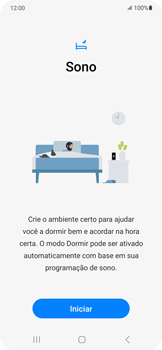
-
Passo 6
Para ativar o foco personalizado, clique em Adicionar modo.
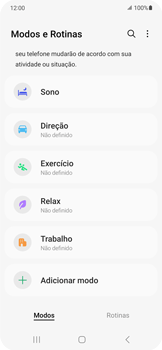
-
Passo 7
Clique em Personalizar.
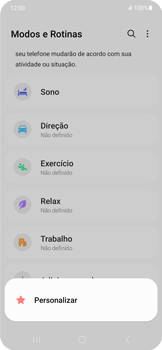
-
Passo 8
Para alterar o nome do modo, clique em Nome do modo e insira o novo nome escolhido.
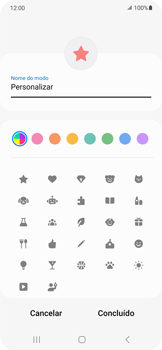
-
Passo 9
Escolha a cor predominante.
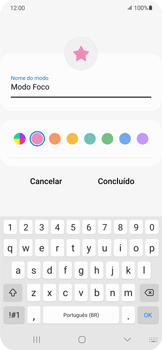
-
Passo 10
Deslize a tela de baixo para cima.
ㅤ
Selecione o símbolo que representará o modo personalizado e clique em Concluído.
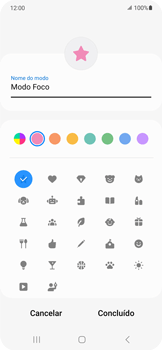
-
Passo 11
Clique em Não perturbar.
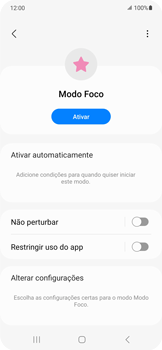
-
Passo 12
Clique em Chamadas e mensagens.
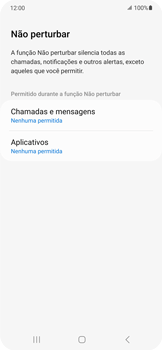
-
Passo 13
Para escolher as pessoas que poderão enviar notificações a você quando este Foco estiver ativado, clique em Adicionar Contatos.
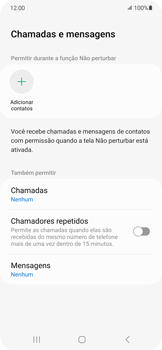
-
Passo 14
Marque um ou mais contatos.
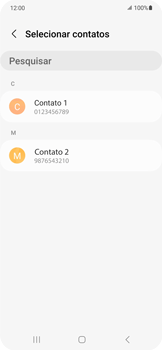
-
Passo 15
Clique em OK.
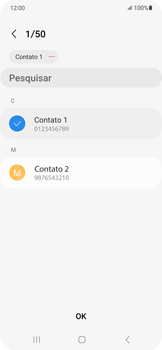
-
Passo 16
Clique no símbolo de voltar.
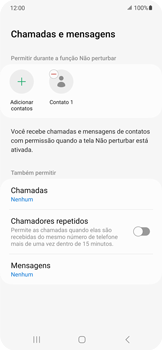
-
Passo 17
Clique em Aplicativos.
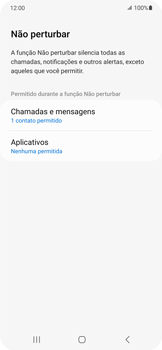
-
Passo 18
Para escolher os aplicativos que poderão enviar notificações a você quando este Foco estiver ativado, clique em Adicionar aplicativos.
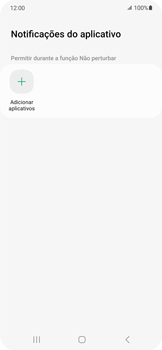
-
Passo 19
Clique em OK.
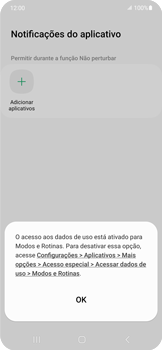
-
Passo 20
Marque um ou mais aplicativos.
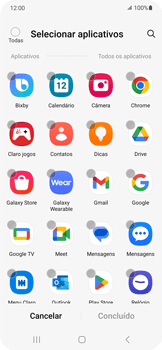
-
Passo 21
Clique em Concluido.
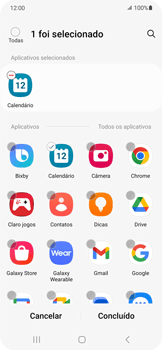
-
Passo 22
Clique no símbolo de voltar.
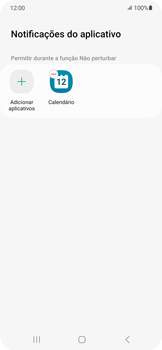
-
Passo 23
Clique no símbolo de voltar.
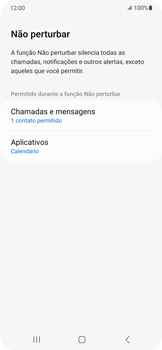
-
Passo 24
Clique em Ativar.
ㅤ
O Foco personalizado será ativado.